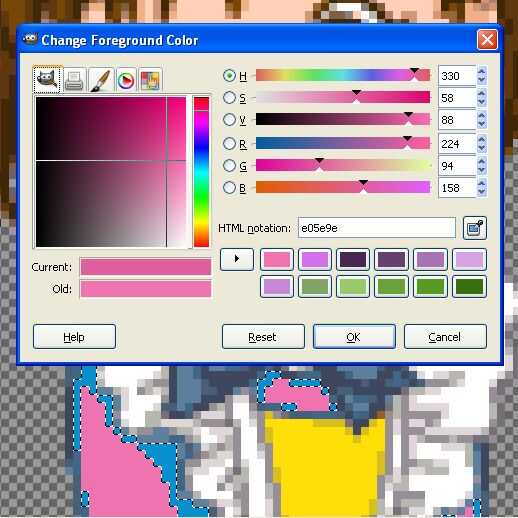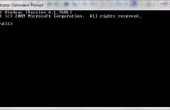Paso 2: Rellenar con su nuevo color
![]()
![]()
![]()
Con la herramienta de Paintbucket, rellenar las áreas seleccionadas con el color de su elección. Usted puede llenar rápidamente en todas las áreas manteniendo pulsada la tecla Mayús mientras selecciona una de las zonas resaltadas – esto les llenará automáticamente todo (cuadro 1). Mientras que esto es un ahorro de tiempo grandes, a veces tienes que seleccionar cada área individualmente si el color se utiliza en otras áreas que desea dejar como-es (por ejemplo, si va a cambiar el color de la ropa del sprite, puede haber otros lugares en el sprite que utilizan el mismo color que desea cambiar sólo en la ropa. En este caso, usted necesitará llenar cada área individualmente).
Una vez más mediante la selección herramienta de Color, seleccione el área siguiente más claro del objeto que se quiere cambiar. Luego, utilizando el selector de color, elegir un color que es más oscuro que tu color original. Asegúrese de que es la oscuridad equivalente a la sombra va a reemplazar, si es demasiado claro o demasiado oscuro, parecerá extraño. Esto podría tomar algo de práctica para conseguir buenos, pero intentándolo! (Cuadros 2 y 3)